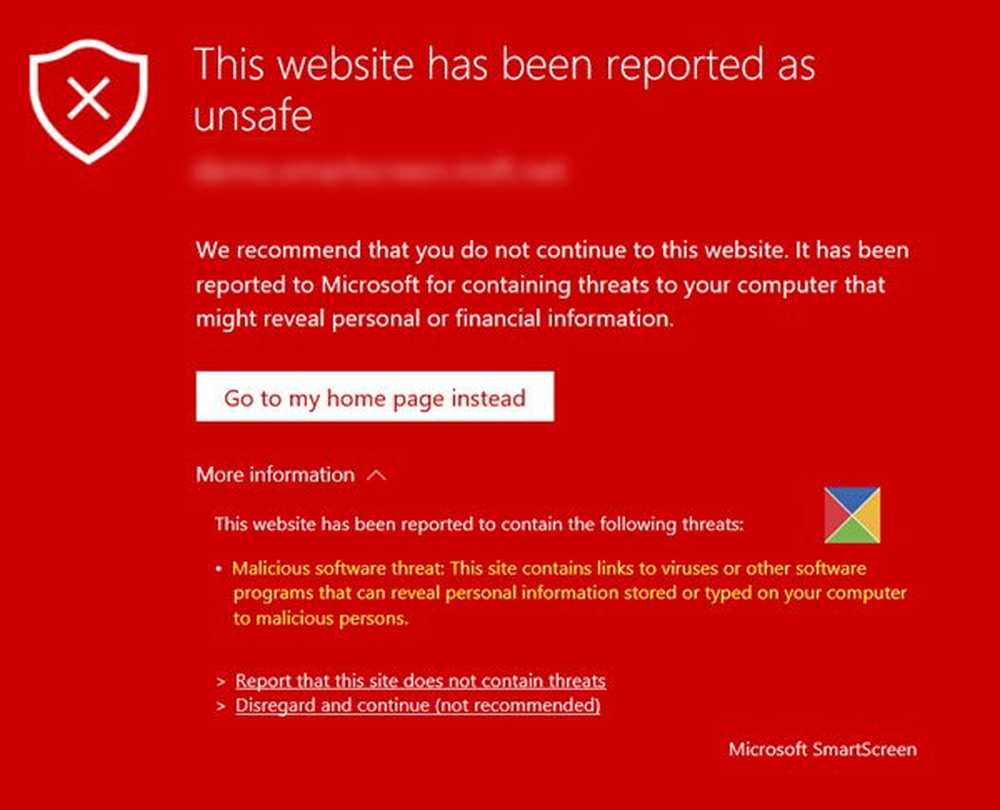Windows Spotlight virker ikke og sitter fast på samme bilde

Windows Spotlight funksjonen i Windows 10 tillater brukere å hente et bilde fra Bing og sett det som Lås skjermen bakgrunnsbilde automatisk. Noen har imidlertid rapportert det Windows-spotlight virker ikke for dem og det til tider Windows Spotlight sitter fast på samme bilde. Hvis du står overfor dette problemet, vil denne veiledningen vise deg hvordan du tilbakestiller Windows-spotlight-innstillinger og løser problemet.
Windows-spotlight virker ikke
Det kan være mange grunner, hvorfor din Windows 10-maskin ikke henter ny bakgrunnsbilde fra Bing. Tilbakestilling av Windows Spotlight-innstillinger og innstillinger er svært sannsynlig å hjelpe deg.
Men før du begynner må du sørge for at du har en fungerende Internett-tilkobling, da Windows Spotlight-funksjonene krever en aktiv internettforbindelse for å vise nytt bakgrunn på låseskjermbildet. Ellers vil det ikke være i stand til å ta tak i bildet fra depotet. Så sørg for at du er koblet til Internett. Du kan også kjøre System File Checker for å erstatte potensielt ødelagte systemfiler.
Tilbakestill innstillinger for Windows-spotlight

Hvis du har problemer med å få tilkoblet Internett, kan du kanskje nullstille Windows-spotlight-innstillinger og se om det hjelper. Disse trinnene gjør at du kan tilbakestille Windows-spotlight-innstillingene i Windows 10 - det er ikke behov for noen programvare, skjønt.
Før du begynner, opprett et systemgjenopprettingspunkt først.Deretter åpner du Innstillinger-panelet ved å trykke på Win + I og gå til Person > Låseskjerm. Under Bakgrunn alternativ, velg Bilde og sett et bilde som standard låseskjerm bakgrunn.
Deretter navigerer du til den følgende mappen,
C: \ Brukere \\ AppData \ Local \ Packages \ Microsoft.Windows.ContentDeliveryManager_ \ Innstillinger
Du må først oppheve alle skjulte mapper i Windows.
Nå, her i denne mappen, vil du se to filer som heter roaming.lock og settigns.dat. Slett begge.

Når du har tilbakestilt Windows Spotlight-innstillinger og innstillinger, åpner du innstillingene for låseskjermer og angir Windows-spotlight som standard låseskjermbakgrunn.
Hvis dette ikke hjelper, vil du fortsette til neste trinn.
Omregistrer Windows Spotlight
For å gjøre dette, åpne en administrator Powershell-vinduer, skriv inn følgende og trykk Enter:
Get-AppxPackage Microsoft.Windows.ContentDeliveryManager -allusers | foreach Add-AppxPackage -register "$ ($ _. InstallLocation) \ appxmanifest.xml" -DisableDevelopmentMode
Sjekk nå låseskjermen din og se om du har et nytt bakgrunnsbilde eller ikke.
Håper denne hjelpen. Hvis ingenting fungerer, kan du alltid gå tilbake til det opprettede systemgjenopprettingspunktet.